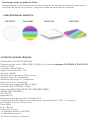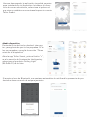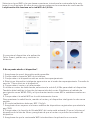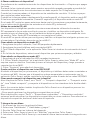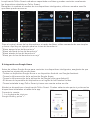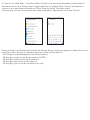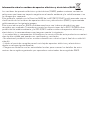Lámpara de techo LED WiFi
TLL331131/TLL331141/TLL331401/TLL331411
Manual de usuario

Gracias por elegir un producto Tellur.
Para garantizar un funcionamiento óptimo y seguro, lea atentamente este manual de usu-
ario antes de utilizar el producto. Conserve el manual para futuras consultas.
1.DESCRIPCIÓN DEL PRODUCTO
2.ESPECIFICACIONES TÉCNICAS
Alimentación: AC 220V-240V 50Hz
Temperatura de color: 3000-6500K +*RGB 16 mil colores (sólo para TLL331401 y TLL331411)
Potencia: 24W
Lúmenes: Hasta 2400lm
Ángulo de iluminación: 120°.
Vida útil: 15000h
Nombre de la aplicación: Tellur Smart
Amazon Alexa: Sí, compatible
Asistente de Google: Sí, compatible
Atajos de Siri: Sí, compatible
Frecuencia de trabajo del WiFi: 2.4GHz
Estándar WiFi: IEEE 802.11b/g/n
Seguridad: WPA-PSK/ WPA2-PSK /WPA/WPA2/WEP
Cifrado: WEP/TKIP/AES
CRI: Ra>80
Regulable: Si
Resistencia al agua/al polvo: Estándar IP54
Compatibilidad: Dispositivos con sistema operativo Android 6 / iOS 11 o posterior
Dimensiones: 33cm x 33cm x 5cm
Peso: 880g
Color: Blanco
El paquete incluye:
1 x Lámpara de techo LED WiFi
1 x Manual de usuario
Tornillos de fijación a la pared
TLL331131 TLL331401 TLL331141 TLL331411

3.INSTALACIÓN DEL PRODUCTO
Atención: Antes de comenzar la instalación o el mantenimiento del producto, asegúrese de
haber detenido la fuente de alimentación con electricidad!
ADVERTENCIA
• Para evitar el riesgo de descarga eléctrica o incendio, asegúrese de instalar la lámpara de
techo, respetando el voltaje de alimentación (AC220-240V).
• La instalación de la lámpara de techo LED requiere conocimientos eléctricos. Solicite la
ayuda de un electricista calificado.
• Para evitar daños o abrasión del cable, no lo exponga a bordes metálicos u otros objetos
afilados.
• Nunca toque la lámpara de techo LED cuando esté bajo voltaje eléctrico.
• Antes de instalar o mantener la lámpara de techo LED, espere a que baje la temperatura del
producto.
4.INTEGRACIÓN CON LA APLICACIÓN
La aplicación Tellur Smart está disponible en Google Play y App Store.
Antes de la instalación, asegúrese de
haber apagado la fuente de alimentación.
Conecte el cable de alimentación
a la terminal.
Conecte el cable de alimentación
a la terminal.
1 2 3 4
5 6 7 8
Presione ambos botones al mismo
tiempo y retire el soporte de montaje.
Inserte el cable de alimentación a través
del soporte y asegúrelo a la pared.
Inserte el cable de alimentación a través
del soporte y asegúrelo a la pared.
Abra la tapa de la conexión eléctrica.
Abra la tapa de la conexión eléctrica.
Cierra la conexión.
Cierra la conexión.
Instale la lámpara de techo en su soporte
y asegúrese de que esté bien sujeta.
Instale la lámpara de techo en su soporte
y asegúrese de que esté bien sujeta.
Inicie la fuente de alimentación.
Inicie la fuente de alimentación.
PRESIONE
PRESIONE
1 2 3 4
5 6 7 8
APAGADO
Antes de la instalación, asegúrese de
haber apagado la fuente de alimentación.
APAGADO
Presione ambos botones al mismo
tiempo y retire el soporte de montaje.
PRESIONE
PRESIONE
ENCENDIDO
ENCENDIDO

Una vez descargada, la aplicación te pedirá permiso
para instalarla en tu dispositivo. Introduce tu direc-
ción de correo electrónico, selecciona el país en el
que vives y establece una contraseña para tu cuenta
Tellur Smart.
Añadir dispositivo
Enciende la luz del techo desde el interrup-
tor y asegúrate de que la luz parpadea. Si la
luz no parpadea, consulte la sección "Cómo
reiniciar el dispositivo".
Abre la app Tellur Smart, pulsa el botón "+",
ve a la sección de Iluminación Inteligente y
selecciona el producto Ceiling Light
(BLE+Wi-Fi) de la lista.
Si acepta el uso de Bluetooth, una ventana automática le notificará la presencia de pro-
ductos activos en modo de emparejamiento.

Seleccione la red WiFi a la que desea conectarse, introduzca la contraseña de la red y
haga clic en Siguiente. Al cabo de poco tiempo aparecerá una ventana de confirmación.
La aplicación sólo funciona en la red WiFi de 2,4 GHz
Si conectas el dispositivo a la aplicación
Tellur Smart, podrás ver y controlar la
distancia.
5.No se puede añadir el dispositivo?
1. Asegúrese de que el dispositivo está encendido.
2. Comprueba la conexión WiFi de tu teléfono.
3. Compruebe si el dispositivo está en modo de emparejamiento.
4. Reinicie su dispositivo inteligente para entrar en el modo de emparejamiento. Consulta la
sección "Cómo reiniciar el dispositivo".
4. Compruebe el router o el relacionado:
Si utiliza un router de doble banda, seleccione la red de 2,4 GHz para añadir el dispositivo.
También debe habilitar la función de transmisión del router. Establezca el método de
encriptación como WPA2-PSK y el tipo de autorización como AES o establezca ambos en
"auto".
5. Comprueba si la señal WiFi es lo suficientemente fuerte.
Para mantener la señal fuerte, mantén el router y el dispositivo inteligente lo más cerca
posible.
6. El modo inalámbrico debe ser 802.11.b/g/n
7. Asegúrate de no superar el número máximo de dispositivos registrados que admite la
app (150).
8. Comprueba si la función de filtrado MAC del router está activada. Si es así, elimina el
dispositivo de la lista de filtros y asegúrate de que el router no prohíbe la conexión del
dispositivo.
9. Asegúrese de que la contraseña WiFi introducida en la aplicación es correcta.
6.Cómo restablecer el dispositivo?
Procedimiento de restablecimiento de los dispositivos de iluminación -> Empiece por apagar
las luces.
Encienda la luz siguiendo estos pasos exactos: encendido-apagado-apagado-encendido (el
intervalo de tiempo entre las conmutaciones no debe superar los 10 segundos).
Cuando las luces parpadean, el dispositivo se ha restablecido con éxito. Si la luz no parpa-
dea, repita los pasos anteriores.
Cuando las luces parpadean rápidamente (4 veces/segundo), el dispositivo está en modo EZ.
Si las luces parpadean lentamente (2 veces/3 segundos), el dispositivo está en modo AP.
En el modo EZ, repita los pasos anteriores hasta que la luz empiece a parpadear lentamente,
lo que indica que el dispositivo ha entrado en el modo AP (y viceversa).
Modos de conexión EZ y AP:
Los dispositivos inteligentes pueden conectarse manualmente utilizando dos modos:
EZ representa la forma más sencilla de conectar y habilitar un dispositivo inteligente. Es
necesario tener el dispositivo, la red inalámbrica activa a través con la contraseña de inicio
de sesión y Tellur Smart APP instalada en un smartphone / tablet.
El modo AP se puede utilizar para configurar y habilitar un dispositivo inteligente primero con
el smartphone / la tableta y después con la red Wi-Fi.
Cómo añadir un dispositivo en modo EZ?
1. Asegúrese de que el indicador / luz LED parpadea rápidamente.
2. Asegúrese de que el teléfono está conectado al WiFi.
3. Toca "Añadir dispositivo" en la aplicación Tellur Smart e introduce la contraseña de la red
WiFi.
4. En la lista de dispositivos, selecciona el dispositivo que quieres emparejar y añádelo.
Cómo añadir un dispositivo en modo AP?
1. Asegúrate de que el indicador/luz LED parpadea lentamente.
2. 2. Pulse "Añadir dispositivo" en la aplicación Tellur Smart y seleccione "Modo AP" en la
esquina superior derecha. Conéctate primero al hotspot del dispositivo y luego procede a
conectarlo a la red WiFi.
3. Pulse "Siguiente" para añadir el dispositivo.
Puedo controlar el dispositivo con la red 2G/3G/4G?
Al añadir el dispositivo por primera vez, el dispositivo y el teléfono deben estar conectados a
la misma red WiFi. Una vez que el dispositivo se haya emparejado correctamente con la
aplicación Tellur Smart, podrás controlarlo de forma remota a través de las redes 2G/3G/4G.
Cómo puedo compartir mi dispositivo con la familia?
Abre la aplicación Tellur Smart, ve a "Perfil" -> "Compartir dispositivo" -> "Compartir envia-
do", toca "Añadir compartir" y comparte el dispositivo con los miembros de la familia añadi-
dos.
Aviso: los usuarios deben instalar la aplicación Tellur Smart en su dispositivo para ver los
dispositivos compartidos.
¿Cómo puedo gestionar los dispositivos compartidos por otros?
Abra la aplicación, vaya a "Perfil" > "Dispositivos compartidos" > "Dispositivos recibidos",
entonces podrá encontrar los dispositivos compartidos por otros usuarios. Para eliminar un
dispositivo compartido, desliza el dedo hacia la izquierda.
7.Integración con Alexa
1. Ve al menú de Inicio en la aplicación Alexa.
2. Selecciona "Habilidades" / "Habilidades y juegos".
3. Escribe Tellur Smart en la barra de búsqueda.
4. Selecciona Tellur Smart y haz clic en "Habilitar" para activar Tellur Smart.
5. Introduce tu cuenta Tellur Smart y tu contraseña. Ahora has terminado la integración con
Alexa.
La aplicación Tellur Smart está ahora capacitada con Alexa y puedes controlar vocalmente
los dispositivos añadidos en Tellur Smart.
Recuerda: si cambias el nombre de tus dispositivos inteligentes, utiliza un nombre sencillo
que Alexa pueda reconocer.

5.No se puede añadir el dispositivo?
1. Asegúrese de que el dispositivo está encendido.
2. Comprueba la conexión WiFi de tu teléfono.
3. Compruebe si el dispositivo está en modo de emparejamiento.
4. Reinicie su dispositivo inteligente para entrar en el modo de emparejamiento. Consulta la
sección "Cómo reiniciar el dispositivo".
4. Compruebe el router o el relacionado:
Si utiliza un router de doble banda, seleccione la red de 2,4 GHz para añadir el dispositivo.
También debe habilitar la función de transmisión del router. Establezca el método de
encriptación como WPA2-PSK y el tipo de autorización como AES o establezca ambos en
"auto".
5. Comprueba si la señal WiFi es lo suficientemente fuerte.
Para mantener la señal fuerte, mantén el router y el dispositivo inteligente lo más cerca
posible.
6. El modo inalámbrico debe ser 802.11.b/g/n
7. Asegúrate de no superar el número máximo de dispositivos registrados que admite la
app (150).
8. Comprueba si la función de filtrado MAC del router está activada. Si es así, elimina el
dispositivo de la lista de filtros y asegúrate de que el router no prohíbe la conexión del
dispositivo.
9. Asegúrese de que la contraseña WiFi introducida en la aplicación es correcta.
6.Cómo restablecer el dispositivo?
Procedimiento de restablecimiento de los dispositivos de iluminación -> Empiece por apagar
las luces.
Encienda la luz siguiendo estos pasos exactos: encendido-apagado-apagado-encendido (el
intervalo de tiempo entre las conmutaciones no debe superar los 10 segundos).
Cuando las luces parpadean, el dispositivo se ha restablecido con éxito. Si la luz no parpa-
dea, repita los pasos anteriores.
Cuando las luces parpadean rápidamente (4 veces/segundo), el dispositivo está en modo EZ.
Si las luces parpadean lentamente (2 veces/3 segundos), el dispositivo está en modo AP.
En el modo EZ, repita los pasos anteriores hasta que la luz empiece a parpadear lentamente,
lo que indica que el dispositivo ha entrado en el modo AP (y viceversa).
Modos de conexión EZ y AP:
Los dispositivos inteligentes pueden conectarse manualmente utilizando dos modos:
EZ representa la forma más sencilla de conectar y habilitar un dispositivo inteligente. Es
necesario tener el dispositivo, la red inalámbrica activa a través con la contraseña de inicio
de sesión y Tellur Smart APP instalada en un smartphone / tablet.
El modo AP se puede utilizar para configurar y habilitar un dispositivo inteligente primero con
el smartphone / la tableta y después con la red Wi-Fi.
Cómo añadir un dispositivo en modo EZ?
1. Asegúrese de que el indicador / luz LED parpadea rápidamente.
2. Asegúrese de que el teléfono está conectado al WiFi.
3. Toca "Añadir dispositivo" en la aplicación Tellur Smart e introduce la contraseña de la red
WiFi.
4. En la lista de dispositivos, selecciona el dispositivo que quieres emparejar y añádelo.
Cómo añadir un dispositivo en modo AP?
1. Asegúrate de que el indicador/luz LED parpadea lentamente.
2. 2. Pulse "Añadir dispositivo" en la aplicación Tellur Smart y seleccione "Modo AP" en la
esquina superior derecha. Conéctate primero al hotspot del dispositivo y luego procede a
conectarlo a la red WiFi.
3. Pulse "Siguiente" para añadir el dispositivo.
Puedo controlar el dispositivo con la red 2G/3G/4G?
Al añadir el dispositivo por primera vez, el dispositivo y el teléfono deben estar conectados a
la misma red WiFi. Una vez que el dispositivo se haya emparejado correctamente con la
aplicación Tellur Smart, podrás controlarlo de forma remota a través de las redes 2G/3G/4G.
Cómo puedo compartir mi dispositivo con la familia?
Abre la aplicación Tellur Smart, ve a "Perfil" -> "Compartir dispositivo" -> "Compartir envia-
do", toca "Añadir compartir" y comparte el dispositivo con los miembros de la familia añadi-
dos.
Aviso: los usuarios deben instalar la aplicación Tellur Smart en su dispositivo para ver los
dispositivos compartidos.
¿Cómo puedo gestionar los dispositivos compartidos por otros?
Abra la aplicación, vaya a "Perfil" > "Dispositivos compartidos" > "Dispositivos recibidos",
entonces podrá encontrar los dispositivos compartidos por otros usuarios. Para eliminar un
dispositivo compartido, desliza el dedo hacia la izquierda.
7.Integración con Alexa
1. Ve al menú de Inicio en la aplicación Alexa.
2. Selecciona "Habilidades" / "Habilidades y juegos".
3. Escribe Tellur Smart en la barra de búsqueda.
4. Selecciona Tellur Smart y haz clic en "Habilitar" para activar Tellur Smart.
5. Introduce tu cuenta Tellur Smart y tu contraseña. Ahora has terminado la integración con
Alexa.
La aplicación Tellur Smart está ahora capacitada con Alexa y puedes controlar vocalmente
los dispositivos añadidos en Tellur Smart.
Recuerda: si cambias el nombre de tus dispositivos inteligentes, utiliza un nombre sencillo
que Alexa pueda reconocer.

Para el control de voz de los dispositivos, a través de Alexa, utiliza comandos de voz simples
y claros. Aquí hay un ejemplo para las luces del dormitorio:
"Alexa, apaga la luz del dormitorio"
"Alexa, enciende la luz del dormitorio"
"Alexa, atenúa la luz del dormitorio"
"Alexa, pon la luz del dormitorio en rojo"
8.Integración con Google Home
Antes de utilizar Google Home para controlar tus dispositivos inteligentes, asegúrate de que
cumples las siguientes condiciones:
-Tienes un dispositivo Google Home o un dispositivo Android con Google Assistant.
-Tienes la última versión de la aplicación Google Home.
-Tienes la última versión de la aplicación de Google (sólo para Android).
-El idioma de la pantalla del dispositivo es el inglés de los Estados Unidos.
-Tienes instalada la app Tellur Smart y tienes una cuenta activa en ella.
Añade tus dispositivos a la aplicación Tellur Smart. Puedes saltarte esta parte si ya tienes los
dispositivos instalados a través de la app.
Conecta tu cuenta:
1. Ir a la página de inicio en
Google Home y pulsa "+".
5.No se puede añadir el dispositivo?
1. Asegúrese de que el dispositivo está encendido.
2. Comprueba la conexión WiFi de tu teléfono.
3. Compruebe si el dispositivo está en modo de emparejamiento.
4. Reinicie su dispositivo inteligente para entrar en el modo de emparejamiento. Consulta la
sección "Cómo reiniciar el dispositivo".
4. Compruebe el router o el relacionado:
Si utiliza un router de doble banda, seleccione la red de 2,4 GHz para añadir el dispositivo.
También debe habilitar la función de transmisión del router. Establezca el método de
encriptación como WPA2-PSK y el tipo de autorización como AES o establezca ambos en
"auto".
5. Comprueba si la señal WiFi es lo suficientemente fuerte.
Para mantener la señal fuerte, mantén el router y el dispositivo inteligente lo más cerca
posible.
6. El modo inalámbrico debe ser 802.11.b/g/n
7. Asegúrate de no superar el número máximo de dispositivos registrados que admite la
app (150).
8. Comprueba si la función de filtrado MAC del router está activada. Si es así, elimina el
dispositivo de la lista de filtros y asegúrate de que el router no prohíbe la conexión del
dispositivo.
9. Asegúrese de que la contraseña WiFi introducida en la aplicación es correcta.
6.Cómo restablecer el dispositivo?
Procedimiento de restablecimiento de los dispositivos de iluminación -> Empiece por apagar
las luces.
Encienda la luz siguiendo estos pasos exactos: encendido-apagado-apagado-encendido (el
intervalo de tiempo entre las conmutaciones no debe superar los 10 segundos).
Cuando las luces parpadean, el dispositivo se ha restablecido con éxito. Si la luz no parpa-
dea, repita los pasos anteriores.
Cuando las luces parpadean rápidamente (4 veces/segundo), el dispositivo está en modo EZ.
Si las luces parpadean lentamente (2 veces/3 segundos), el dispositivo está en modo AP.
En el modo EZ, repita los pasos anteriores hasta que la luz empiece a parpadear lentamente,
lo que indica que el dispositivo ha entrado en el modo AP (y viceversa).
Modos de conexión EZ y AP:
Los dispositivos inteligentes pueden conectarse manualmente utilizando dos modos:
EZ representa la forma más sencilla de conectar y habilitar un dispositivo inteligente. Es
necesario tener el dispositivo, la red inalámbrica activa a través con la contraseña de inicio
de sesión y Tellur Smart APP instalada en un smartphone / tablet.
El modo AP se puede utilizar para configurar y habilitar un dispositivo inteligente primero con
el smartphone / la tableta y después con la red Wi-Fi.
Cómo añadir un dispositivo en modo EZ?
1. Asegúrese de que el indicador / luz LED parpadea rápidamente.
2. Asegúrese de que el teléfono está conectado al WiFi.
3. Toca "Añadir dispositivo" en la aplicación Tellur Smart e introduce la contraseña de la red
WiFi.
4. En la lista de dispositivos, selecciona el dispositivo que quieres emparejar y añádelo.
Cómo añadir un dispositivo en modo AP?
1. Asegúrate de que el indicador/luz LED parpadea lentamente.
2. 2. Pulse "Añadir dispositivo" en la aplicación Tellur Smart y seleccione "Modo AP" en la
esquina superior derecha. Conéctate primero al hotspot del dispositivo y luego procede a
conectarlo a la red WiFi.
3. Pulse "Siguiente" para añadir el dispositivo.
Puedo controlar el dispositivo con la red 2G/3G/4G?
Al añadir el dispositivo por primera vez, el dispositivo y el teléfono deben estar conectados a
la misma red WiFi. Una vez que el dispositivo se haya emparejado correctamente con la
aplicación Tellur Smart, podrás controlarlo de forma remota a través de las redes 2G/3G/4G.
Cómo puedo compartir mi dispositivo con la familia?
Abre la aplicación Tellur Smart, ve a "Perfil" -> "Compartir dispositivo" -> "Compartir envia-
do", toca "Añadir compartir" y comparte el dispositivo con los miembros de la familia añadi-
dos.
Aviso: los usuarios deben instalar la aplicación Tellur Smart en su dispositivo para ver los
dispositivos compartidos.
¿Cómo puedo gestionar los dispositivos compartidos por otros?
Abra la aplicación, vaya a "Perfil" > "Dispositivos compartidos" > "Dispositivos recibidos",
entonces podrá encontrar los dispositivos compartidos por otros usuarios. Para eliminar un
dispositivo compartido, desliza el dedo hacia la izquierda.
7.Integración con Alexa
1. Ve al menú de Inicio en la aplicación Alexa.
2. Selecciona "Habilidades" / "Habilidades y juegos".
3. Escribe Tellur Smart en la barra de búsqueda.
4. Selecciona Tellur Smart y haz clic en "Habilitar" para activar Tellur Smart.
5. Introduce tu cuenta Tellur Smart y tu contraseña. Ahora has terminado la integración con
Alexa.
La aplicación Tellur Smart está ahora capacitada con Alexa y puedes controlar vocalmente
los dispositivos añadidos en Tellur Smart.
Recuerda: si cambias el nombre de tus dispositivos inteligentes, utiliza un nombre sencillo
que Alexa pueda reconocer.

2. Haz clic en "Add New", introduce Tellur Smart en la barra de búsqueda y selecciona la
aplicación de la lista. Seleccione la región/país de su cuenta Tellur Smart, introduzca la
cuenta y la contraseña utilizadas en Tellur Smart y pulse "Vincular ahora".
Una vez que vincules las cámaras de cada dispositivo, aparecerán en Home Control.
Para controlar los dispositivos vocales de Google Home, hay que empezar a hablar de forma
sencilla y clara. Este es un ejemplo para las luces del dormitorio:
- Ok Google, enciende/apaga la luz del dormitorio.
- Ok Google, ajusta la luz del dormitorio al 50%.
- Ok Google, aclara la luz del dormitorio.
- Ok Google, baja la luz del dormitorio.
- Ok Google, pon la luz del dormitorio en rojo.

Información sobre los residuos de aparatos eléctricos y electrónicos (RAEE)
Los residuos de aparatos eléctricos y electrónicos (RAEE) pueden contener sustancias
peligrosas que tienen un impacto negativo en el medio ambiente y la salud humana si no
se recogen por separado.
Este producto cumple con la Directiva RAEE de la UE (2012/19/UE) y está marcado con un
clasificación de los residuos de aparatos eléctricos y electrónicos (RAEE), representada
gráficamente en la siguiente imagen.
Este icono indica que los RAEE no deben mezclarse con la basura doméstica y que
recogidos por separado. Teniendo en cuenta las disposiciones de la GEO 195/2005 sobre
protección del medio ambiente y la GEO 5/2015 sobre residuos de aparatos eléctricos y
electrónicos, le recomendamos que tenga en cuenta lo siguiente:
- Los materiales y componentes utilizados en la construcción de este producto son materi-
ales de alta calidad que pueden ser reutilizados y reciclados.
- No elimine el producto con los residuos domésticos o de otro tipo al final de su vida útil.
vida útil.
- Llévalo al punto de recogida para el reciclaje de aparatos eléctricos y electrónicos
donde se recogerá gratuitamente.
- Póngase en contacto con las autoridades locales para conocer los detalles de estos
centros de recogida organizados por operadores autorizados de recogida de RAEE.
-
 1
1
-
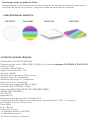 2
2
-
 3
3
-
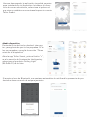 4
4
-
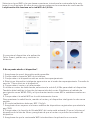 5
5
-
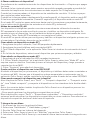 6
6
-
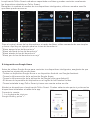 7
7
-
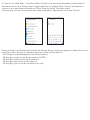 8
8
-
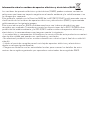 9
9
Tellur TLL331411 Manual de usuario
- Tipo
- Manual de usuario
- Este manual también es adecuado para
Artículos relacionados
-
Tellur TLL162091 Manual de usuario
-
Tellur TLL331341 Manual de usuario
-
Tellur TLL331481 Manual de usuario
-
Tellur TLL331131 Manual de usuario
-
Tellur TLL331461 Manual de usuario
-
Tellur TLL331241 Manual de usuario
-
Tellur TLL331171 Manual de usuario
-
Tellur TLL331201 Manual de usuario
-
Tellur TLL331181 Manual de usuario